import 命令 (winget)
winget 工具的 import 命令會將應用程式的 JSON 檔案匯入以安裝。 import 命令結合 export 命令可讓您在電腦上批次安裝應用程式。
import 命令通常用於共用開發人員環境,或使用喜愛的應用程式建置電腦影像。
使用方式
winget import [-i] <import-file> [<options>]
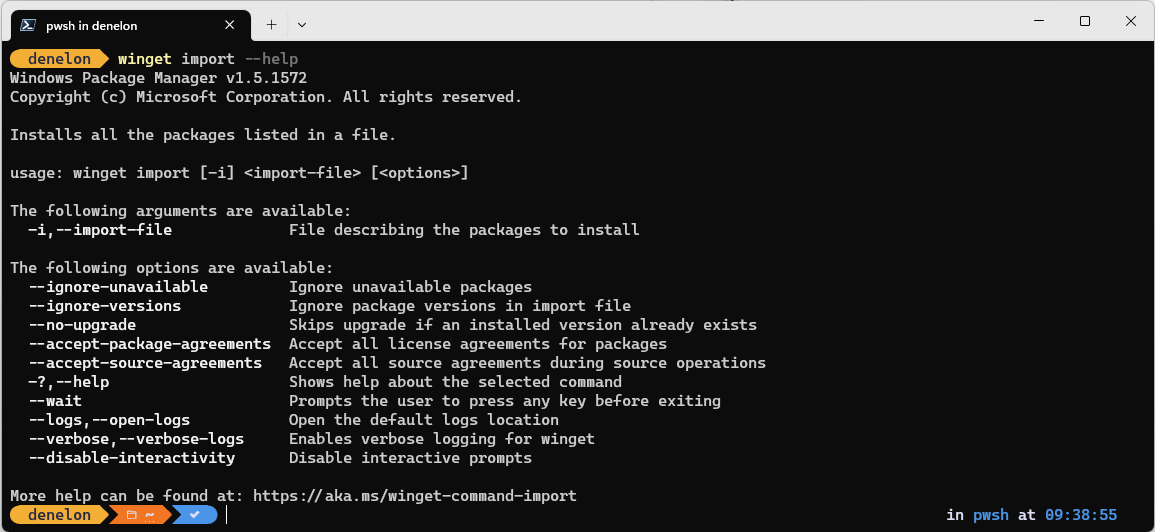
引數
下列是可用的引數。
| 引數 | 描述 |
|---|---|
| -i,--import-file | JSON 檔案描述要安裝的封裝。 |
選項。
這些選項可讓您自訂匯入體驗,以符合您的需求。
| 選項 | 描述 |
|---|---|
| --ignore-unavailable | 如果要求的應用程式無法使用,則隱藏錯誤。 |
| --ignore-versions | 忽略 JSON 檔案中指定的版本,並安裝最新的可用版本。 |
| --no-upgrade | 如果安裝的版本已存在,則會略過升級。 |
| --accept-package-agreements | 用於接受授權合約且避免提示。 |
| --accept-source-agreements | 用於接受來源授權合約且避免提示。 |
| -?,--help | 顯示所選命令的說明。 |
| --wait | 提示使用者在結束之前按任何鍵。 |
| --logs,--open-logs | 開啟預設記錄位置。 |
| --verbose, --verbose-logs | 用於覆寫記錄設定,並建立詳細資訊記錄。 |
| --nowarn,--ignore-warnings | 隱藏警告輸出。 |
| --disable-interactivity | 停用互動式提示。 |
| --proxy | 設定此執行所要使用的 Proxy。 |
| --no-proxy | 停用此執行的 Proxy。 |
JSON 結構描述
import 命令背後的動力是 JSON 檔案。 您可以在 GitHub 上的 Windows 封裝管理員用戶端存放庫中尋找 JSON 檔案的結構描述。
JSON 檔案包含下列階層。
| Entry | 描述 |
|---|---|
| 來源 | 應用程式資訊清單的來源。 |
| Packages | 要安裝的封裝集合。 |
| PackageIdentifier | 用於指定封裝的 Windows 封裝管理員封裝識別碼。 |
| 版本 | [選擇性] 要安裝的特定封裝版本。 |
正在匯入檔案
當 Windows 封裝管理員匯入 JSON 檔案時,它會嘗試以序列方式安裝指定的應用程式。 如果應用程式無法使用或應用程式已安裝,則會通知使用者該情況。
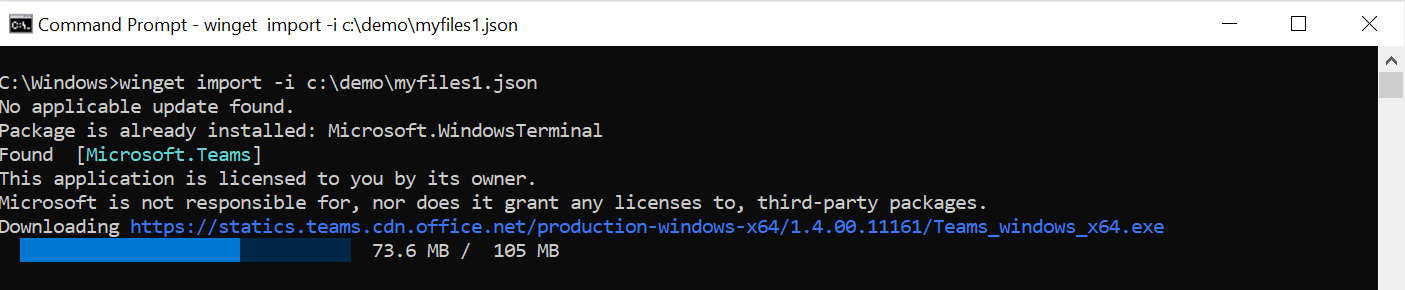
在上一個範例中,已安裝 Microsoft.WindowsTerminal 已安裝。 因此 import 命令會略過安裝。
